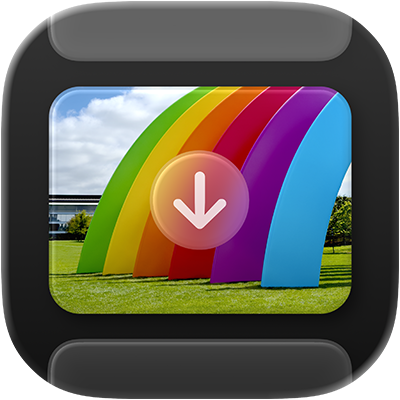
Upute za uporabu Prijenosa slika
za macOS
Koristite Prijenos slika na Macu za importiranje stavki, kao što su slike ili videozapisi, s kamere, iPhonea, iPada, skenera ili drugog uređaja na Mac.
Uvezite stavke pomoću aplikacije Prijenos slika
Idite na aplikaciju Prijenos slika
 na Macu.
na Macu.Povežite uređaj, na primjer kameru, iPhone ili iPad, s računalom pomoću kabela, a zatim uključite uređaj.
Možda će se od vas tražiti da otključate svoj uređaj šifrom ili da vjerujete uređaju.
U rubnom stupcu aplikacije Prijenos slika odaberite uređaj ispod Uređaji ili Dijeljeno za prikaz stavki za importiranje.
Napomena: na sustavu macOS 15.4 ili novijem fotografije i videozapisi u albumu Skriveno na vašem iPhoneu ili iPadu neće se importirati na Mac ako je album zaključan. Za otključavanje albuma Skriveno na iPhoneu ili iPadu otvorite Postavke
 > Aplikacije > Foto, zatim isključite opcije Koristi Face ID, Koristi Touch ID ili Koristi šifru.
> Aplikacije > Foto, zatim isključite opcije Koristi Face ID, Koristi Touch ID ili Koristi šifru.Koristite alate u alatnoj traci aplikacije Prijenos slika radi promjene prikaza stavki:
Pregledavanje stavki kao popisa: Kliknite
 .
.Prikažite stavke kao mrežu većih minijatura: Kliknite
 .
. Rotiranje stavki: Odaberite stavku, zatim kliknite
 koliko je puta potrebno. Za rotiranje stavke udesno pritisnite i zadržite tipku Option, zatim kliknite tipku koliko je puta potrebno.
koliko je puta potrebno. Za rotiranje stavke udesno pritisnite i zadržite tipku Option, zatim kliknite tipku koliko je puta potrebno.Povećajte ili smanjite veličinu minijatura: Povucite kliznik.
Ako želite uvesti samo neke stavke, odaberite one koje želite.
Kliknite skočni izbornik Uvezi u pri dnu prozora, a zatim odaberite opciju:
Spremi stavke na računalo: Odaberite predloženu mapu ili aplikaciju. Ako želite spremiti stavke na drugo mjesto, odaberite Ostalo, a zatim odaberite mjesto.
Izradi PDF s ovim stavkama: Odaberite MakePDF.
Izradi web stranicu s ovim stavkama: Odaberite Izradi web stranicu.
Kada izradite web stranicu sa stavkama, možete je jednostavno podijeliti s drugima. Datoteke web stranice spremaju se u novu mapu jedinstvenog naziva unutar mape Slike, a u pregledniku se otvara nova web stranica.
Kliknite Preuzmi (ako ste odabrali slike) ili Preuzmi sve.
Napomena: Live Photo se preuzima kao dvije zasebne datoteke – datoteka sa slikom i datoteka s videozapisom.
Nakon uvoza stavki možete ih izbrisati s uređaja. Također možete odabrati automatsko brisanje stavki nakon uvoza.
Skenirajte stavke pomoću aplikacije Prijenos slika
Nakon povezivanja skenera s Macom, možete skenirati stavke aplikacijom Prijenos slika. Ako vaš skener ima automatski ulagač dokumenata, možete ga koristiti za skeniranje višestraničnog dokumenta u jednu datoteku. Ako imate plošni skener, možete skenirati više stavki i svaku stavku spremiti u zasebnu datoteku.
Idite na aplikaciju Prijenos slika
 na Macu.
na Macu.Spojite skener na računalo i uključite skener.
U rubnom stupcu aplikacije Prijenos slika odaberite skener ispod stavke Uređaji ili Dijeljeno.
Ako ne vidite svoj skener na popisu, pogledajte Podešavanje skenera za korištenje.
Skenirajte svoje stavke.
Ako imate skener s automatskim ulagačem dokumenata ili plošni skener, pogledajte Skeniranje slika ili dokumenata skenerom.
Automatsko otvaranje Prijenosa slika kad spojite uređaj
Možete postaviti opciju tako da se Prijenos slika automatski otvori kada povežete uređaj s Macom.
Idite na aplikaciju Prijenos slika
 na Macu.
na Macu.Povežite uređaj, na primjer kameru, iPhone ili iPad, s računalom pomoću kabela, a zatim uključite uređaj.
Možda će se od vas tražiti da otključate svoj uređaj šifrom ili da vjerujete uređaju.
U rubnom stupcu aplikacije Prijenos slika odaberite uređaj ispod stavke Uređaji ili Dijeljeno.
Kliknite
 u alatnoj traci Prijenosa slika.
u alatnoj traci Prijenosa slika.Kliknite na skočni izbornik "Kad se spoji [uređaj], otvorit će se" te zatim odaberite Prijenos slika.
Automatski izbriši stavke s uređaja nakon uvoza
Standardno stavke koje preuzmete ostaju na vašem uređaju. Možete odabrati automatsko uklanjanje stavki s uređaja nakon što se uvezu na Mac.
Kada importirate stavke pomoću Prijenosa slika, kliknite
 u alatnoj traci Prijenosa slika.
u alatnoj traci Prijenosa slika.Odaberite jednu od sljedećih opcija:
Poništite odabir opcije “Zadrži originale”.
Odaberite “Izbriši nakon uvoza”.
Dostupna opcija ovisi o vrsti uređaja koji ste povezali.
Otklanjanje poteškoća s aplikacijom Prijenos slika
Ako uvozite velik broj stavki, vaš se uređaj može isključiti ako ne pritisnete tipku ili ne okrenete kotačić u određenom vremenskom razdoblju. Ovo može prekinuti proces preuzimanja. Za preuzimanje svih stavki prije nego se uređaj isključi deaktivirajte funkciju automatskog isključivanja, preuzimajte stavke u manjim serijama ili provjerite možete li umetnuti memorijsku karticu fotoaparata u računalo.
Ako vaš skener, kamera ili drugi uređaj ne rade s aplikacijom Prijenos slika, pokušajte nešto od sljedećeg:
Provjerite je li uređaj čvrsto spojen na računalo i je li uključen. Ako prenosite slike s iPhone, iPad ili iPod touch uređaja, možda će se od vas tražiti da otključate svoj uređaj šifrom ili da vjerujete uređaju.
Ako vaša kamera upotrebljava SD karticu, a vaš Mac ima utor za SD karticu, umetnite SD karticu u utor na Macu kako biste uvozili stavke bez spajanja kamere.
Ako se vaš skener ili višenamjenski pisač ne pojavljuju na popisu Uređaji ili Dijeljeno u sklopu aplikacije Prijenos slika, posjetite mrežnu stranicu proizvođača kako biste vidjeli je li dostupan softver.
U dokumentaciji isporučenoj uz vaš uređaj provjerite radi li s Mac računalima.